
Microsoft işletim sistemi için belirli geliştirmeleri, değişiklikleri ve düzeltmeleri içeren güncellemeleri zaman zaman sunmaktadır. Örneğin 20H1′ deki hatalar 20H2’de giderilmiş olabilir. Her yazılımda olduğu gibi, Windows 10’da güncellenirken hatalara, aksaklıklara ve donanımla ilgili hatalara sebebiyet verebilir. Hatta güncellemede takılabilir. Çoğunlukla, Windows güncellemeleri arka planda sessizce gerçekleşir. Ve otomatik olarak günceller. Windows 10’un en son sürümünde yaygın sorunlar yaşanıyorsa, tabiki güncellemeleri durdurup bekletebilirsiniz. Güncellemeleri kapatmayan kullanıcılarda ise arka planda çalışan otomatik güncellemeler birçok kişi için çok fazla baş ağrısına neden olabilir. Bu durumda, Windows’un yeni sürümünü yüklerken veya yükseltirken ortaya çıkan en sık karşılaşılan sorunlardan bazıları aşağıda verilmiştir.
Makale sonundaki videoyu’da izleyebilirsiniz.
Windows Güncellenirken Karşılaşılan Genel Sorunlar Ve Çözümleri
1- Windows Update sorun gidericisini çalıştırın.
Windows 10, güncellemeler ve yamalarla ilgili sorunları otomatik olarak algılayıp sorunları gidermeye çalışabilen bir sorun giderici içerir. Sorun görünmüyorsa ve daha sonra ne yapacağınızdan emin değilseniz, bu sorun gidericiyi çalıştırmayı deneyin. Her zaman bir çözüm bulmaz, ancak deneyebilirsiniz. Bunun için:
Başlat menüsüne tıklayın. Ayarlarda güncelleştirme ve güvenliği seçin. Ardından sol bölümden sorun gider’e tıklayın. Ve ek sorun gidericiler bağlantısına tıklayın.
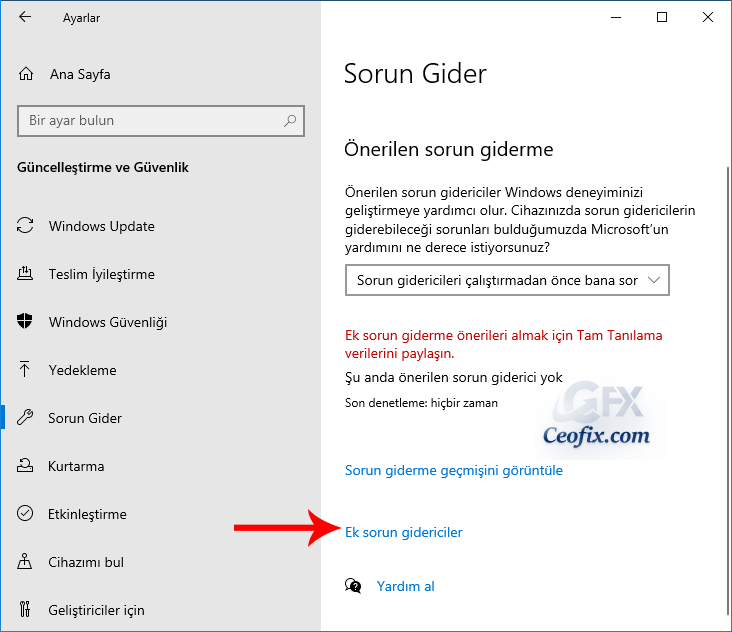
Açılan sayfada Windows Update için bir seçenek görmelisiniz. Windows Update’e tıklayın. Şimdi Sorun Gidericiyi Çalıştır yazan butona tıklayın. Windows 10 sorunu tararken bekleyin.
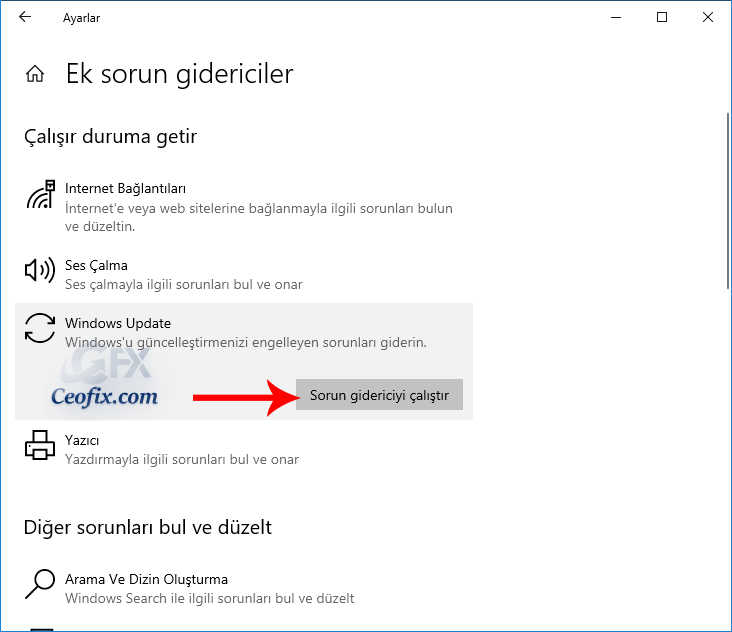
Windows eksik güncellemelerden bozuk dosyalara kadar her şeyi tarayacaktır ve sizi bilgilendirecektir. Düzeltmeyi Uygulamak veya Düzeltmeyi Atlamak isteyip istemediğinizi soracaktır. Güncellemenizi düzeltmeye çalıştığınız için, mantıklı olanı her zaman Uygula seçeneğini seçmektir.
Bittiğinde, sorun giderici size bulunan ve giderilen sorunların bir listesini verecektir; bu noktada işlemi sonlandırmak için Kapat’ı seçebilirsiniz . Sorun giderici önemli sorunları bulup düzelttiyse, şimdi güncelleme işleminizi tekrar denemelisiniz.
2- Disk alanı
Windows 10, yüklemek için sabit veya katıhal sürücünüzde (SSD) belirli bir sabit disk alanızın boş olmasını gerektirir. Tahmini 50 GB civarıdır. Microsoft sürümden sürüme değiştirebilir. Tam bilgi için buraya tıklayın.
3- Hata Kodları
Bazen Windows yükleme işlemi sırasında program durur ve bir hata kodu görüntüler. Yüzlerce olası hata kodu ve en azından bir o kadar potansiyel sorun vardır. Bu durumda yapılacak en iyi şey, kodu bir yere yazmak ve internette sorunun çözümünü aramaktır. Aldığınız hata kodu için güvenilir bilgi yoksa aşağıdaki çözümleri deneyebilirsiniz:
Flash bellekler gibi gereksiz tüm cihazları bilgisayarınızdan çıkarın. Dizüstü bilgisayarınızda hiçbir şey takılı olmamalıdır (güç kablosu hariç) ve masaüstü bilgisayarlarda yalnızca bir monitör, fare ve klavye takılı olmalıdır.
Masaüstü bilgisayarlar için, gereksiz dahili donanımı kaldırın veya bağlantısını kesin. İkincil depolama sürücülerini (ancak birincil işletim sistemi sürücüsünü değil), disk sürücülerini, kart okuyucularını ve bir PCI bağlantı noktasına bağlı fan denetleyicisi veya USB uzantısı gibi ek donanımları çıkarın.
Bilgisayarınızı yükseltiyorsanız ve programlarınızı koruyan standart bir yükseltme seçtiyseniz, yükleme işlemine başlamadan önce gereksiz programları silin. Anti-virüs programları ve oyun denetleyicileri gibi aygıtlar için sürücüler, yükseltme işlemi sırasında fazlası ile sorun yaşatabilir.
Windows yüklemeniz veya yükseltmeniz tamamlanmazsa veya başlatma ile ilgili sorunlar yaşıyorsanız, hazırda bekletme modunu devre dışı bırakmak isteyebilirsiniz, bunu bir komut istemi penceresine
powercfg /h off
yazarak yapabilirsiniz.
Alternatif olarak, dosyalarınızı koruyarak, işletim sistemini temiz bir şekilde kurun. Bunu yapmak için, kurulum işlemi sırasında Yükseltme yerine Özel: Windows’u Yükle’yi seçin . Programlarınızı daha sonra yeniden yükleyebilirsiniz.
Microsoft ayrıca olası Windows 10 yükleme hata kodlarının ve ne anlama geldiklerinin bir listesini de sunar.
Tam bir depolama sürücünüz varsa veya başlamak için fazla yeriniz yoksa, biraz yer açmanız gerekir. Bunu yapmanın en hızlı yolu, yer kaplayan programları kaldırmaktır. Merak etmeyin; bunları kurulum disklerinden veya Windows 10 kurulduktan sonra indirerek yeniden yükleyebilirsiniz.
VPN oturumu bağlantısını kesin
Günümüzün globalleşen dünyasında ülkeler arasında sınırlar yavaş yavaş kalkmaktadır. Buna Rağmen bazı ülkeler içe kapalı olduklarından internete çeşitli kısıtlamalar getirmekte ve bu durumda o ülkede yaşayanların diğer ülkelerle olan iletişimini, ticaretini sekteye uğratmaktadır. Eskiden DNS değiştirerek kolayca aşılan bu sorun internet servis sağlayıcıların ve hükümetin bu tarz DNS’leri yasaklaması neticesinde artık yasaklı siteler veya sayfalar görüntülenememektedir. Elbetteki Windows 10 İP değiştirme konusunda proxy çözümü sunmaktadır.
Proxy değiştirmek için Ayarlar > ağ ve internet > ara sunucu kısmına tıklamanız gerekir.
Burada farklı ara sunucu ayarları verilebilmektedir. Lakin buradaki sıkıntı proxy’i kendinizin bulmasıdır. Elbetteki ücretsiz proxy listeleri vardır. Fakat 1-2 gün yada bir kaç saat içinde bu proxy’ler ya çok ağırlaşır yada hiç çalışmaz. Bunun çözümü nedir? Elbette en garantili çözüm VPN’dir. VPN’lerde ise ücretsizleri olmasına rağmen aşırı yavaşlık ve stabil olmamaları bunların kullanımın yaygınlaşmasının önüne geçmektedir. Örneğin opera tarayıcıda bu tarz bir VPN olmasına karşın gerçek ip’nizi sızdırabilir hemde çok işe yaramadığı için genellikle insanlar yalnızca en iyi VPN hizmetini tercih ederler. Burada unutulan ise Windows 10 ‘da güncelleme yaparken VPN’nin açık kalmasıdır. Windows 10 güncellemesi yapılırken mutlaka VPN bağlantısını kesin.
Temiz kurulum Yapın:
Bunların hiç biri ile sorunu çözemedi iseniz iso’yu microsoft sunucularından indirip, temiz format atın.
Bilgisayara Format Nasıl Atılır Windows 10 Format At-Resimli ve Videolu
Laptop Bataryasının Şarj Sorunları Nasıl Giderilir
Windows 10’da Wi-Fi Bağlı Fakat İnternet Yok Çözümü
Güvenlik Duvarı İlke Alınamadı Hata Erişim Engellendi-Çözüldü
USB Aygıtı Tanınmadı-Diski Biçimlendir Hatası
Windows’da Sağ Tıklama Çalışmıyor Sorununun Çözümleri

merhaba windows 10 da daha önce yıllardır kullandıgım uygulama suan çalışmıyor uygulama açılıyor fakat işlem yapmıyor herhangi bir hata veya mesaj vermiyor internet üzerınden yaptıgım arastırmaya göre ayarlardan güncelleme ve güvenlik sekmesinden – geliştiriciler için bölümünde 3 tane alt alta kutucuk görünüyor fakat benim win10 yeni sürüm olduğundan bunlar yok uyumluluk sorun gıderıcısı ve yönetici olarak çalıştırma sorunumu çözmüyor yardımcı olurmusunuz.?
@özgür
Üzgünüm yapabileceğim bir şey görünmüyor. 🙁
Oldukça ayrıntılı ve açıklayıcı olmuş henüz hata almadım ama umarım da almam, elinize sağlık
@Gülbahar dağlı
Hata almaman en güzeli